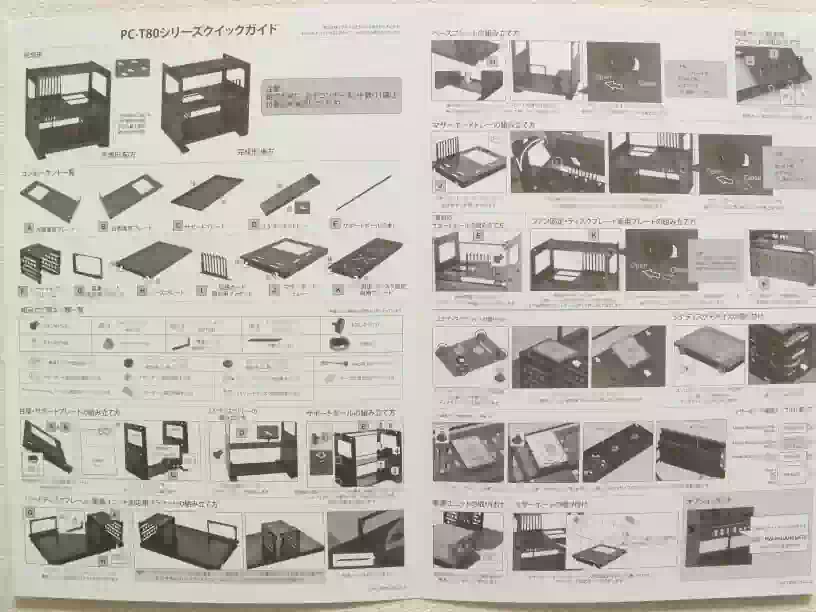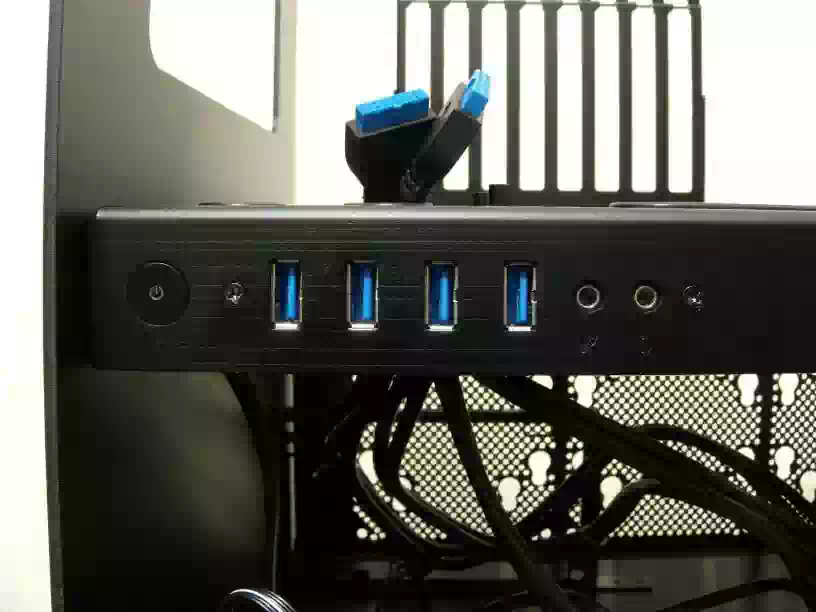テストベンチ台|LIAN LI PC-T80X TEST BENCH
これまで中古品のマザーボードやCPU等を購入した時など動作確認は行わず、本番のPCケースに組み込んで一発勝負で使用していました。
幸いこれまで一度も不具合が出た事がなかったのでこの方法を続けてきました。
しかし、これから先も不具合が出ないという保証はどこにもありません。本来ならば動作確認してから組み込みたいものです。
そんな訳で以前から動作確認用のテストベンチ台があればいいなと漠然と思っていました。
また、近所のパソコンショップやインターネット等でアクリル製のテストベンチ台が市販されているのは時々目にしていました。
当初はテスト用だしこれらのアクリル製のテストベンチ台でもいいかなと。
ところがどのテストベンチ台も「制電アクリル」つまり帯電防止処理が施されたアクリル樹脂ではなく、普通のホビー用アクリルを使用しているらしく購入するのに二の脚を踏んでいました。
しばらくの間テストベンチ台の事は忘れていたのですが、最近(2015年4月)になってインターネットで探し物をしていたら偶然本体がアルミ製のこのテストベンチ台「LIAN LI PC-T80X」を発見したので早速購入しました。
下の画像は LIAN LI PC-T80X を組立てた後に、中古部品を組込み中の写真です
テストベンチ台|LIAN LI(リアンリー)PC-T80X を組立てる
LIAN LI PC-T80X は台湾のPCケースおよびPC周辺機器メーカー Lian Li Industrial Co., Ltd. のテストベンチ台です。このテストベンチ台は完成品ではなく購入者自身で組立てるキットです。
2018年7月追記|LIAN LI PC-T80X は製造終了しました
主な仕様
- 型式(色):PC-T80X(ブラック)、PC-T80A(シルバー)
- 外形寸法:W440xH435xD335mm
- 本体材質:アルミ合金(A5052)
- 完成品重量:6kg
搭載可能デバイス
- HDD(SSD):3.5" x3台、2.5" x7台(or 2.5" x4台 + 3.5" x6台)
- 拡張スロット:8個
- マザーボード:XL-ATX、ATX、Micro-ATX
- ファン:120x120mm x3台
- 電源ユニット:ATX x1台
補足|5.25"ベイは無いので ODD(オプティカルディスクドライブ)は取付け出来ません
付属品
- 電源スイッチおよびハーネス、ピープ用スピーカー
- 組立て用ネジ類一式
- 組立て用写真入りクイックガイド(日本語等6ヵ国語)
- 保証書
オプションキット(別売り)
- 外部I/Oポート:型番 PW-IN4IAH85AT0(USB3.0x4、HD Audio)
本体の組立て
下の画像は組立て途中の写真です。マザーボードトレー等を取付ける前の状態で、このテストベンチ台の骨格となります。
見ての通り水平方向の力や、ねじれに対する剛性がしっかり出る構造になっているのでガタついたり揺れたりする事はありません。
ここへデバイス類を取付けるベースプレートや拡張ボード固定ブラケット等を取付けていけば、テストベンチ台の完成(fig1)となります。
組立てに必要な工具(fig2)は、マグネット付きロングドライバー(+)とソケットレンチまたはソケットドライバー(二面幅5mm)です。
マグネット付きロングドライバーは、組立て用のネジサイズがM3とM4と小さいので普通のドライバーより格段に作業性が良くなります。
ソケットドライバーはマザーボード固定用六角柱を取付けるのに使用します。スパナやメガネレンチより格段に作業性が良くなります。
組立て時に使用するクイックガイド(fig3)は写真入りで一見、分かりやすそうなのですが、ネジの種類をネジ類一覧に記載されているネジのイラストで区別しなければならず少し判り難いです。
例えば、ネジの長さやネジ頭の形状(トラス、皿)で区別しなければいけません。
もう1つクイックガイドの一部の写真がミラー反転しています。組立てにはさして支障ありませんが...。
外部 I/Oポートの取付け
外部 I/Oポート(fig4)はオプションキットなので別途購入する必要があります。これがあると使い勝手が良く見栄えも良くなります。
以上でテストベンチ台の組立て完了です。組立てそのものはそれほど難しい事はありませんが1つ注意するところがあります。
それは、ネジの締め付けについて。本体はアルミ製なので力まかせに締め付けると雌ネジ側のネジ山を潰してしまう恐れがあります。かといって締め付けが緩いとベンチ台の剛性が出ません。
絶妙なトルク感が必要です。コツとしてはドライバーのグリップを手で鷲づかみしないで指2本または3本でつまんで締め付けられなくなるまで力を加えます。
オプションキットについて。外部 I/OポートのUSBバージョンは3.0です。従ってUSB3.0をサポートしていないマザーボードでは当然使用出来ないのでマザーボード実装のUSB2.0ポートを使用するしかありません。
この様な時はPCI Express USB3.0インターフェースボードを増設する方法があります。
下の画像はマザーボードのPCI Express x16スロット(Gen1-4レーン)にインターフェースボードを増設した時の写真です。
たとえPCI ExpressがGen1-1レーンだったとしてもUSB2.0に比べればデータ転送速度のパフォーマンスは圧倒的に向上します。
テストベンチ台の使用例
下の画像は 中古部品を組込んで動作確認及び OSマルチブート構築中の写真です。
ATX電源ユニットなどは以前購入していた新品で、残りは全て中古で購入した部品です。電源ユニットだけは必ず新品を使用しています。
| 新品 | ATX電源ユニット、モニター、CPUクーラー、HDD冷却用ファン |
|---|---|
| 中古品 | マザーボード、CPU、メモリーモジュール、HDD、グラフィックスボード |
補足
上の写真(fig.9)について。この様なテストベンチの環境でマルチブートなど構築して何になるのだろうとお思いでしょう。
ここで構築しているのは Ubuntu系 Linux OS(ディストリビュージョン)のマルチブートです。Ubuntu系 Linux OSはインストールに使用したパソコン以外の「別のパソコン」にHDDを組込んでも正常に起動しデバイスを認識し動作するのです。
(但し、ブートローダーに「GRUB Legacy」を使用しているディストリビュージョンを除く)
Windows OSやMacintosh OSXでは有りえない事でしょうが...。